亲们或许不知道Excel公历日期如何转为农历的详细操作,那么今天经验啦就讲解Excel公历日期转为农历的操作步骤哦 , 希望能够帮助到大家呢 。
Excel公历日期转为农历的操作方法

以下面这个表格为例子,左边是公历,右边是农历 。在农历的单元格中填入一下函数公式 。=TEXT(A2,\\\”[$-130000]yyyy-m-d\\\”)
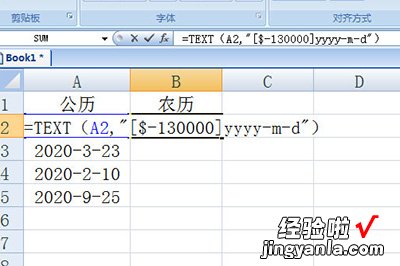
当中A2表示要转换的公历单元格 , yyyy-m-d表示转换日期的格式 , 而[$-130000]就是农历转换的关键 。最后回车然后填充即可 。
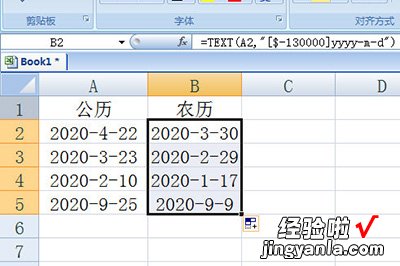
倘若你认为这个农历的格式不好看 , 没有中国传统显示的特色,那公式可以改一改:=TEXT(A2,\\\”[$-130000]yyyy年m月\\\”&IF(LEN(–TEXT(A2,\\\”[$-130000]dd\\\”))=1,\\\”初\\\”,\\\”\\\”)&\\\”d\\\”) 。然后同样回车填充即可 。这样就能有几月初几的显示了 。
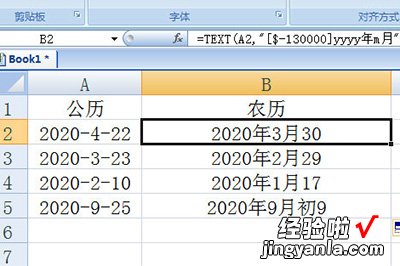
【我来教你Excel公历日期转为农历的操作方法】
以上这里为各位了Excel公历日期转为农历的操作流程 。有需要的朋友赶快来看看本篇文章吧 。
